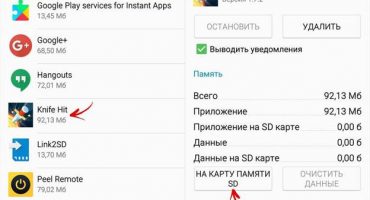Voor veel gebruikers is de vraag hoe app-updates op Android kunnen worden uitgeschakeld de meest relevante. Automatisch downloaden en installeren van updates verbruikt aanzienlijk batterijvermogen en als het internet beperkt is, wordt verkeer verspild. Standaard stelt het Android-besturingssysteem automatische opstartopties in. Ze kunnen echter worden gewijzigd in de app store-instellingen. Vervolgens wordt het proces in detail beschreven hoe u updates op Android kunt uitschakelen en verbieden.
Wat is een update voor Android en hoe het werkt
Bij het uitbrengen van een nieuwe versie van het besturingssysteem kunnen ontwikkelaars de functies van elk apparaat niet voorzien. Op sommige gadgets werkt het systeem stabiel, op andere worden problemen waargenomen. Voor het oplossen van problemen worden updates uitgebracht die helpen voorkomen dat de fout terugkeert. Bij het ontwikkelen van updates krijgen ze een individuele ID toegewezen, bijvoorbeeld 1.0, 1.1, 2, 2.5, etc. Bij het installeren van programma's vanuit de Play Market is de gebruiker de nieuwste versie van de software beschikbaar. Na enige tijd zullen de ontwikkelaars een nieuwe patch uitbrengen die de softwarecode corrigeert en de functionaliteit verbetert.
Voor het gemak hebben de ontwikkelaars een functie voorzien voor het automatisch installeren van updates. De gebruiker hoeft geen acties uit te voeren, het downloaden en installeren zal op de achtergrond plaatsvinden. Om de nieuwe opties die in de applicatie zijn geïmplementeerd te bekijken, gaat u gewoon naar de pagina in de Play Market en in het gedeelte 'Wat is er nieuw' voor meer informatie.
Maar er moet worden opgemerkt dat deze functie veel nadelen heeft. In het eerste geval lijden bezitters van budget-smartphones in de regel aan de hoeveelheid RAM in dergelijke apparaten en bij het installeren van patches neemt het af, in sommige updates kan het tot een gigabyte wegen. In het tweede geval is er een verbruik van internetverkeer, als we het hebben over het bijwerken van Google-services, geven de ontwikkelaars patches voor alle applicaties tegelijk vrij, waardoor de uiteindelijke hoeveelheid verbruikt verkeer meerdere gigabytes kan zijn.
Uitschakelen in de Play Market
procedure:
- open eerst de "Play Market";
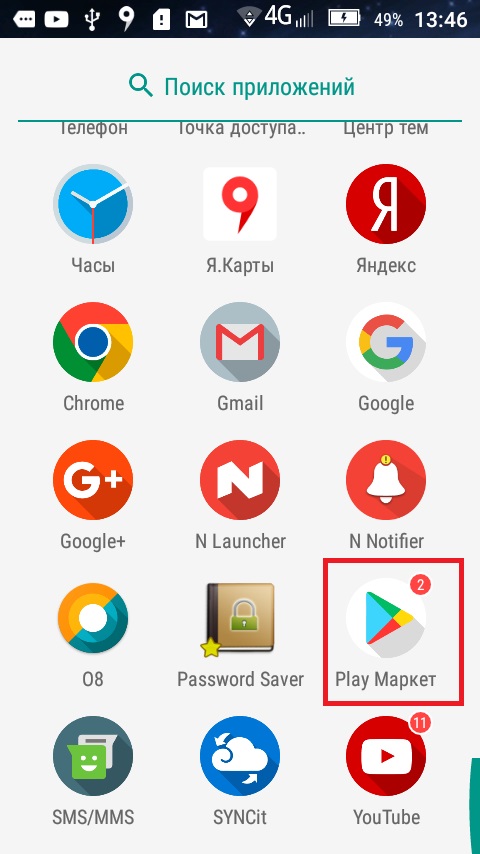
Speel marktpictogram
- daarna moet u op het hoofdscherm op het pictogram aan de linkerkant tikken om het contextmenu te openen;

menu
- blader naar het einde en selecteer "Instellingen";
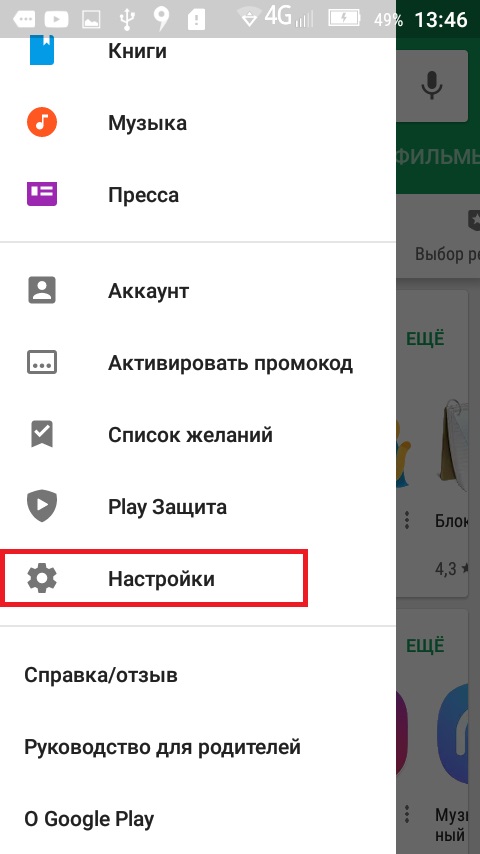
instellingen
- dan wordt een venster geopend voor het bekijken en wijzigen van parameters;
- open vervolgens het blok "Algemeen" en het item "Toepassingen automatisch bijwerken";
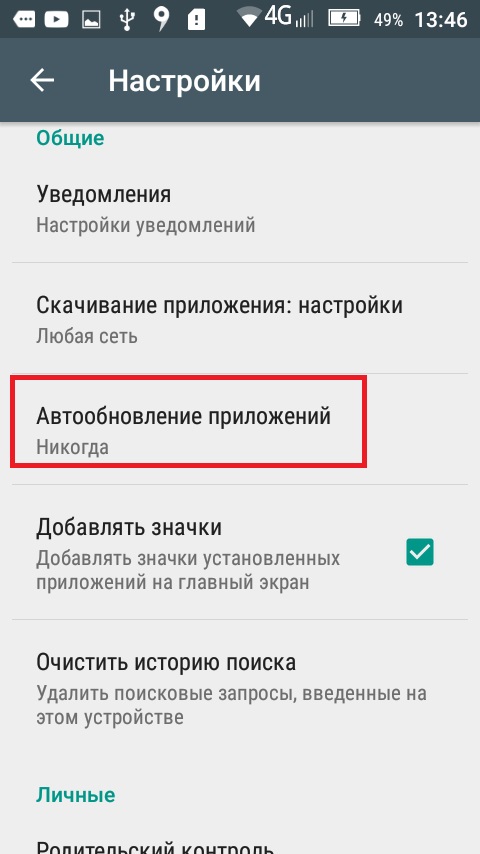
Auto update optie
- selecteer in het pop-upvenster het item "Nooit".
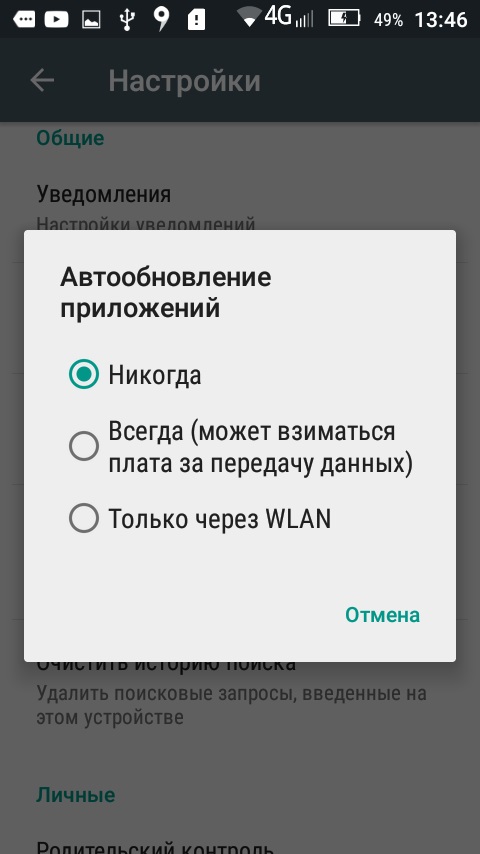
Schakel automatisch bijwerken uit
Er wordt dus een verbod op automatisch bijwerken ingesteld.
Stel een ban in met behulp van de instellingen in de telefoon
In sommige gevallen, zelfs als de gebruiker updates in de applicatiewinkel heeft uitgeschakeld, kunnen programma's zelf bestanden uploaden. Om deze parameter te wijzigen, moet u naar gaan telefoon instellingen en schakel de functie "Auto-update software" uit.
instructies:
- ga eerst naar "Instellingen";
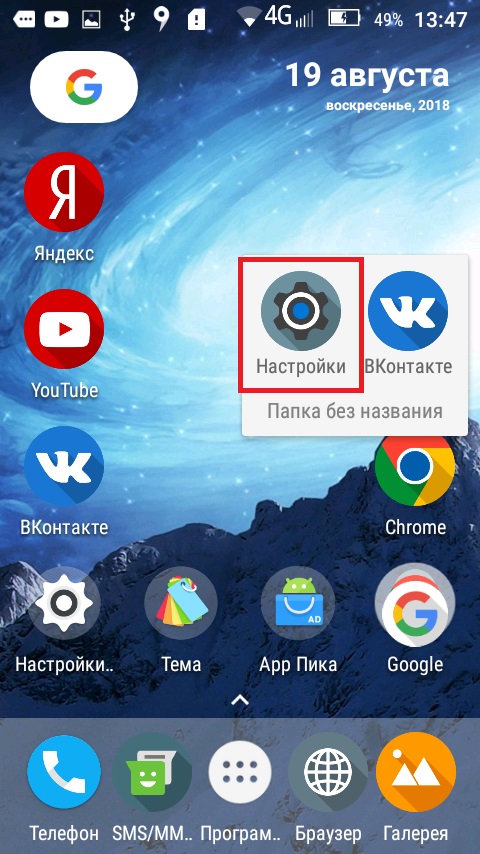
instellingen
- blader door de lijst naar het blok "Systeem";
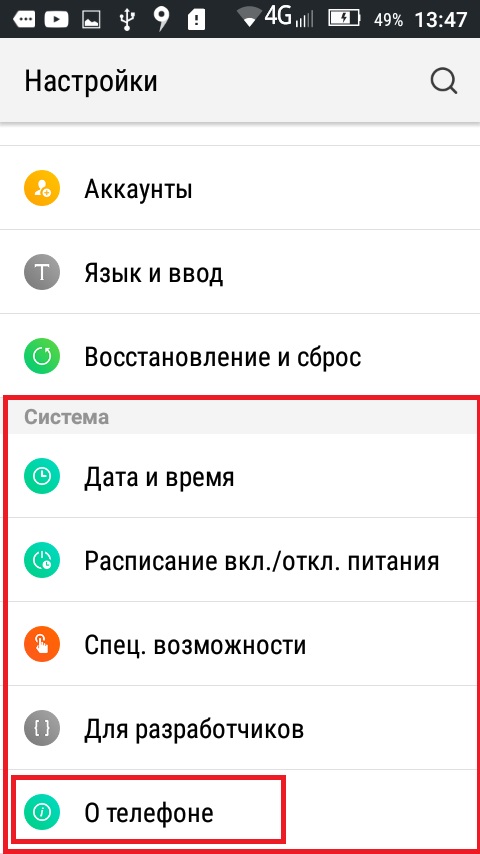
Systeem instellingen
- open vervolgens het item "Over het apparaat";
- selecteer vervolgens "Systeemupdate";
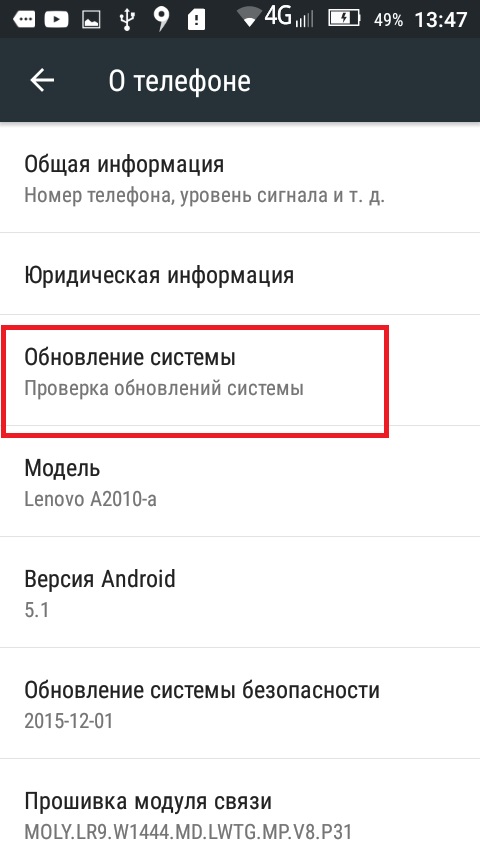
Systeemupdate-item
- verwijder in een nieuw venster het selectievakje uit "Auto-update".
Daarna hoeft u alleen het apparaat opnieuw op te starten.
Handmatige patchinstallatie
Gebruikers moeten niet vergeten dat door de installatie van updates te verbieden, de gadget ondersteuning verliest voor sommige applicaties. Het beveiligingssysteem van de smartphone wordt ook kwetsbaar. Als er geen nieuwe versies van systeemcomponenten worden ontvangen, neemt het risico toe dat de gadget door virussen kan worden aangevallen. Als het om de een of andere reden niet mogelijk is om de standaardparameters te gebruiken, moet u updates handmatig installeren.
Het belangrijkste voordeel van handmatige installatie is dat de gebruiker kan beslissen welke applicaties moeten worden geüpgraded naar de nieuwe versie. Het helpt ook om internetverkeer te besparen. Als de software voortdurend wordt bijgewerkt, leidt dit tot batterijverbruik.
Handmatige installatie:
- ga naar de Play Market;
- open vervolgens het contextmenu en selecteer in de lijst "Mijn applicaties en games";
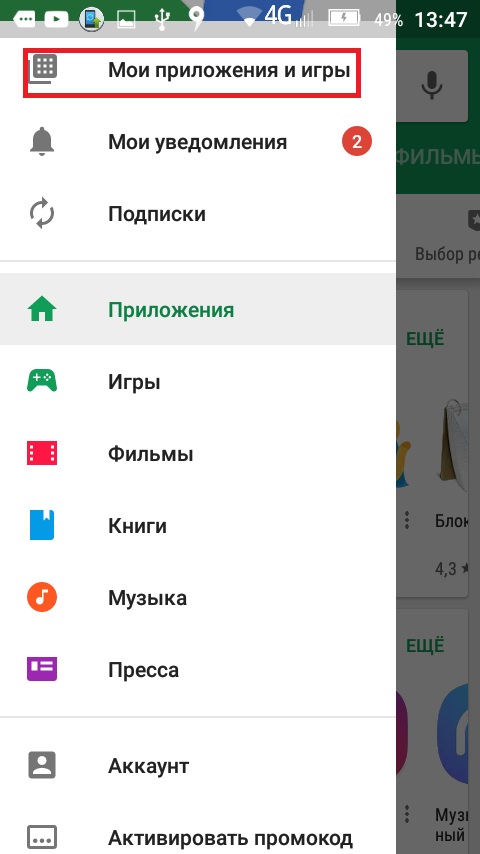
Speel Market op Android
- ga in een nieuw venster naar het tabblad "Geïnstalleerd";
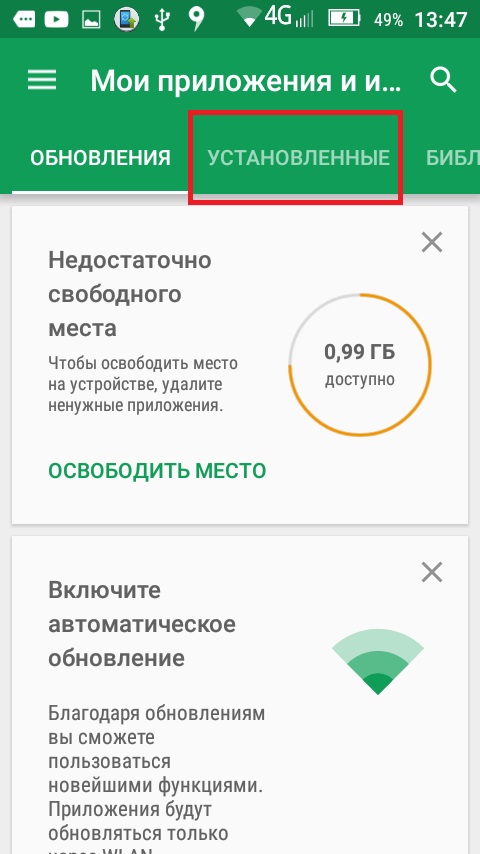
Geïnstalleerde applicaties
- als er een nieuwe versie beschikbaar is voor de toepassing, wordt het tabblad “Update” ernaast weergegeven;
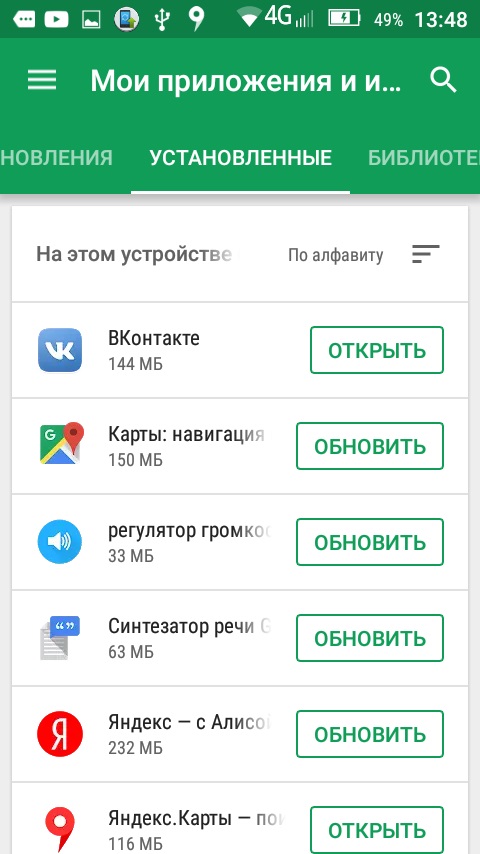
Applicatie update
- klik op deze knop, geef toestemming om te installeren en het downloadproces zal beginnen.
kennisgeving
Gebruikers hebben toegang tot een andere methode om de nieuwe versie van de software te controleren met behulp van de waarschuwingsfunctie. Met deze methode kunnen apparaateigenaren systeemberichten ontvangen die de installatie van een nieuwe versie van de applicatie vereisen. Het volstaat dat de gebruiker op het meldingsvenster tikt en de installatie accepteert.
Opgemerkt moet worden dat, zelfs als de gebruiker de mogelijkheid om het systeem en programma's bij te werken, volledig heeft uitgeschakeld, de Play Market-winkel nog steeds een melding geeft over de noodzaak om een nieuwe update te plaatsen.
Update verwijderen
In sommige gevallen moet de gebruiker reeds geïnstalleerde patches verwijderen.
Dit kan eenvoudig worden gedaan, u moet de telefooninstellingen gebruiken:
- ga naar "Instellingen";
- blader door de lijst naar het blok "Persoonlijke gegevens";
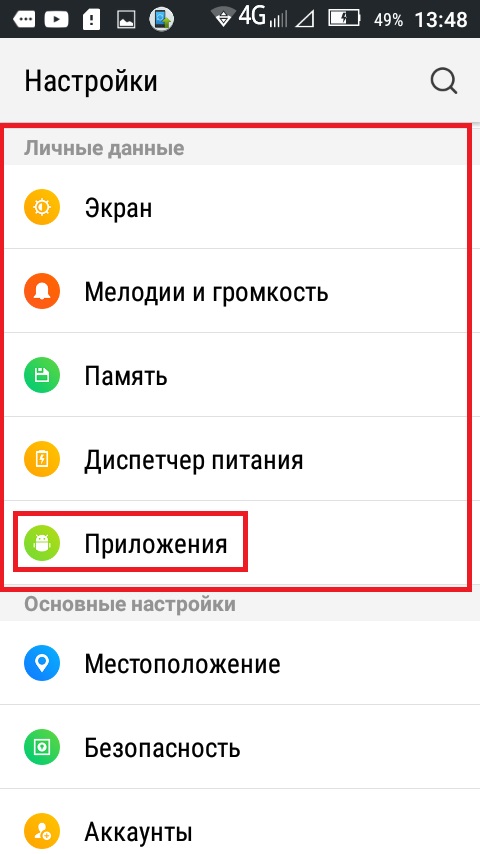
Voer applicatie-instellingen in
- open de "Toepassingen";
- Ga vervolgens naar het gewenste programma en tik erop;
- in de rechterbovenhoek wordt het tabblad "Updates verwijderen" weergegeven;
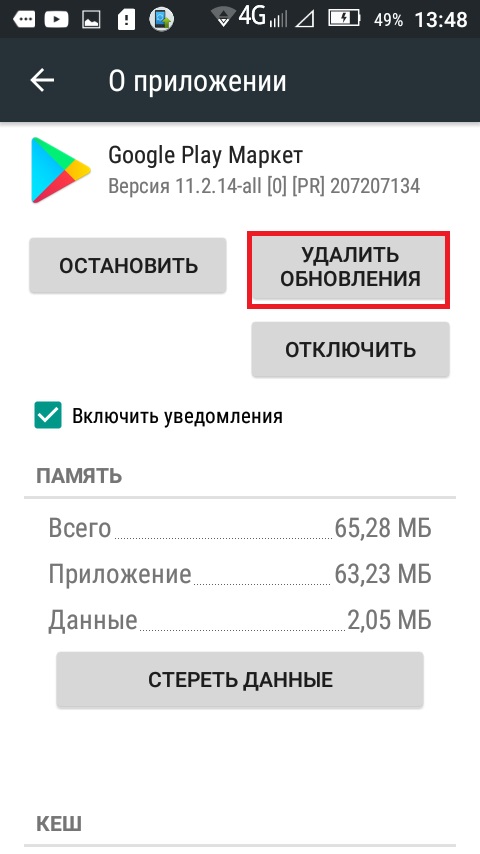
Updates verwijderen
- Tik op deze knop en alle updates worden verwijderd. In dit geval is de versie van het programma de originele.
Fouten en crashes
De belangrijkste fouten en storingen worden hieronder weergegeven:
- Geen geheugen meer. U moet de cache van de applicatie wissen om ruimte vrij te maken. "Instellingen", "Toepassingen", selecteer het gewenste programma en klik op "Cache wissen" in de eigenschappen. Dan zal het automatische updateproces stabiel werken.
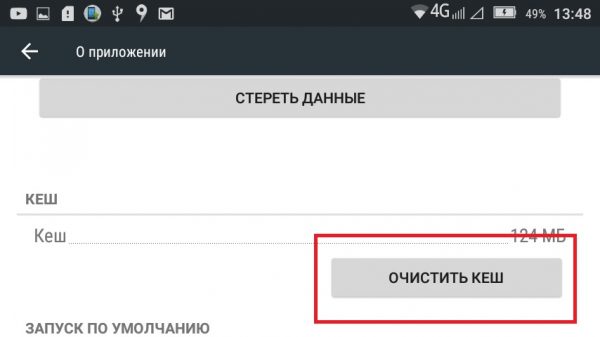
Spoel cache
- Ongeldige syntaxis. De crash is vrij eenvoudig opgelost, je moet updates exclusief downloaden via de officiële applicatiewinkel, bestanden van derden bevatten vaak fouten in de hash-code.
- Android.process.acore. Deze fout is een gevolg van het feit dat een programma van derden op het apparaat is geïnstalleerd, dat de functies van zoeken en installeren van updates uitvoert. Het wordt aanbevolen om de software te verwijderen.
- Als er fouten optreden met verschillende nummers, bijvoorbeeld 10, 921, 11, enz. Allereerst is het noodzakelijk om de mappen met tijdelijke bestanden op de telefoon schoon te maken. Controleer de gadget op virusactiviteit en verwijder uw Google-accountgegevens.